Adobe Photoshop Lightroom Classic 11.0
- 02.11.2021
- admin
Categories: Adobe, Adobe Photoshop Lightroom 6
Компания Adobe представила новую версию своей программы обработки RAW изображений: Adobe Photoshop Lightroom Classic CC 11.0.
Узнайте об основных новых функциях и улучшениях в выпуске Lightroom Classic за октябрь 2021 г. (версия 11.0):
— Расширенные возможности редактирования с помощью маскирования. Используйте расширенные инструменты маскирования, которые включают настройку диапазона цвета и диапазона яркости. С их помощью можно редактировать определенные области изображения и воплощать любые творческие идеи. Используйте инструменты «Кисть», «Линейный градиент» и Радиальный градиент на плавающей панели Маскирование.
Инструменты локальной коррекции дополнены новой панелью Маскирование (Masking).
Чтобы использовать маскирование, выполните следующие действия.
1. Откройте фотографию для редактирования в модуле «Разработка» (Develop).
2. Выберите Маскирование (Masking) на панели инструментов в модуле «Разработка» (Develop).
3. Используйте один из следующих инструментов для выделения области.
Кисть (Brush). Нажмите и перетащите инструмент по областям, которые требуется отредактировать.
 С помощью ползунков настройте размер (Size), растушевку (Feather), нажим (Flow) и плотность кисти (Density).
С помощью ползунков настройте размер (Size), растушевку (Feather), нажим (Flow) и плотность кисти (Density).Линейный градиент (Linear Gradient). Нажмите и перетащите инструмент по области, которую требуется отредактировать. Это позволяет настроить большую область на фотографии с постепенно выцветающим узором, который создает мягкие переходы.
Радиальный градиент (Radial Gradient). Нажмите и перетащите инструмент по области, которую требуется отредактировать. Этот инструмент позволяет выполнять локальную коррекцию внутри или снаружи овальной области. Чтобы настроить мягкость, используйте ползунок Растушевка (Feather).
4. Чтобы выделить область, можно также использовать следующие инструменты.
Цветовой диапазон (Color Range). Используйте этот инструмент для выбора определенного цвета. Будут выделены все области фотографии с выбранным цветом. Используйте ползунок Коррекция (Refine) для выбора цвета с высокой точностью.
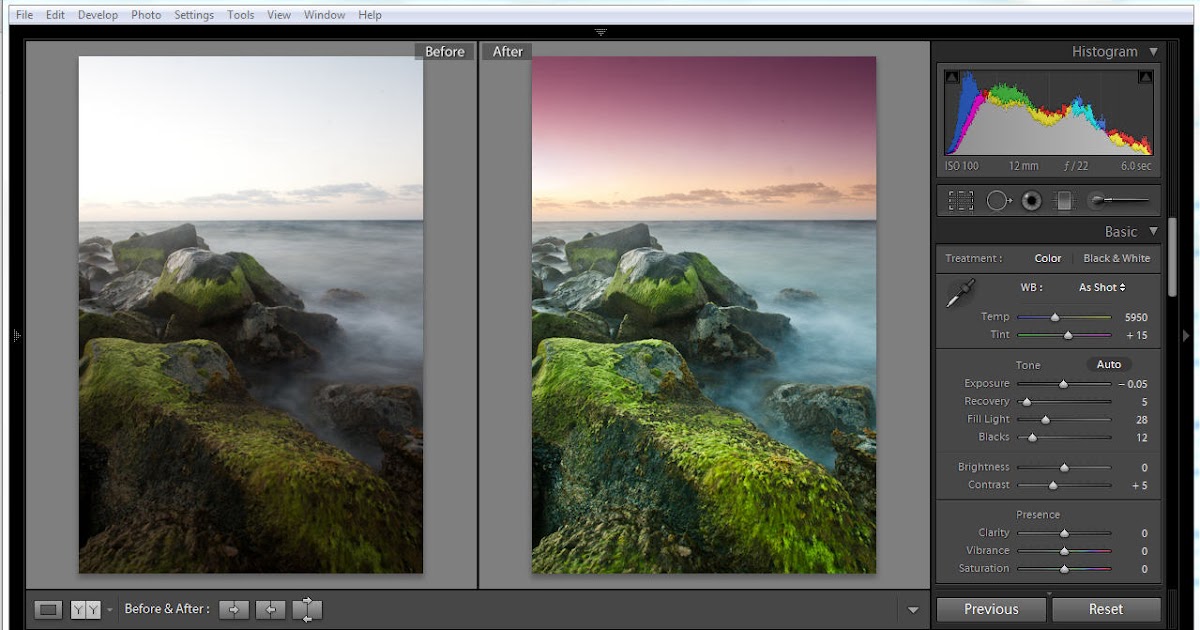 Все области с выбранным диапазоном яркости будут выделены. Таким образом, можно с точностью настроить только определенные уровни яркости на фотографии. Ползунок Выбрать яркость (Select Luminance) и параметр Показать карту яркости (Show Luminance Map) позволяют с точностью выбрать уровень яркости.
Все области с выбранным диапазоном яркости будут выделены. Таким образом, можно с точностью настроить только определенные уровни яркости на фотографии. Ползунок Выбрать яркость (Select Luminance) и параметр Показать карту яркости (Show Luminance Map) позволяют с точностью выбрать уровень яркости.Диапазон глубины (Depth Range). Используйте этот инструмент для выделения областей в зависимости от их расстояния до камеры. Этот инструмент доступен только для фотографий, которые содержат информацию глубины.
5. После выделения областей используйте ползунки редактирования на правой панели, чтобы применить локальную коррекцию.
6. Для нового выделения выберите Новая маска (Create New Mask). Палитра Маски (Masks) содержит подробное и упорядоченное представление о выделенных областях и примененных коррекциях. Таким образом можно применять несколько инструментов маскирования и с их помощью завершать редактирование.
7. Палитра «Маски» (Masks) также позволяет выполнить следующие действия.

— Инвертировать выделенную область. Нажмите значок с тремя точками рядом с маской и выберите Инвертировать (Invert). При этом будут выделены все области фотографии, которые ранее не были выделены.
— Высокая точность работы Для добавления (Add) или удаления (Subtract) областей из маски используйте инструменты Добавить и Вычесть. Чтобы добавить пересечение текущей маски с другими масками, нажмите значок с тремя точками и выберите Добавить пересечение с маской с помощью (Intersect Mask with).
— Временно скройте маску. Чтобы временно скрыть маски, нажмите и удерживайте значок с изображением глаза в правом верхнем углу палитры.
— Скройте и отобразите Наложение маскирования (Masking Overlay). С помощью переключателя Показать наложение (Show Overlay) скройте или отобразите Наложение (Overlay).
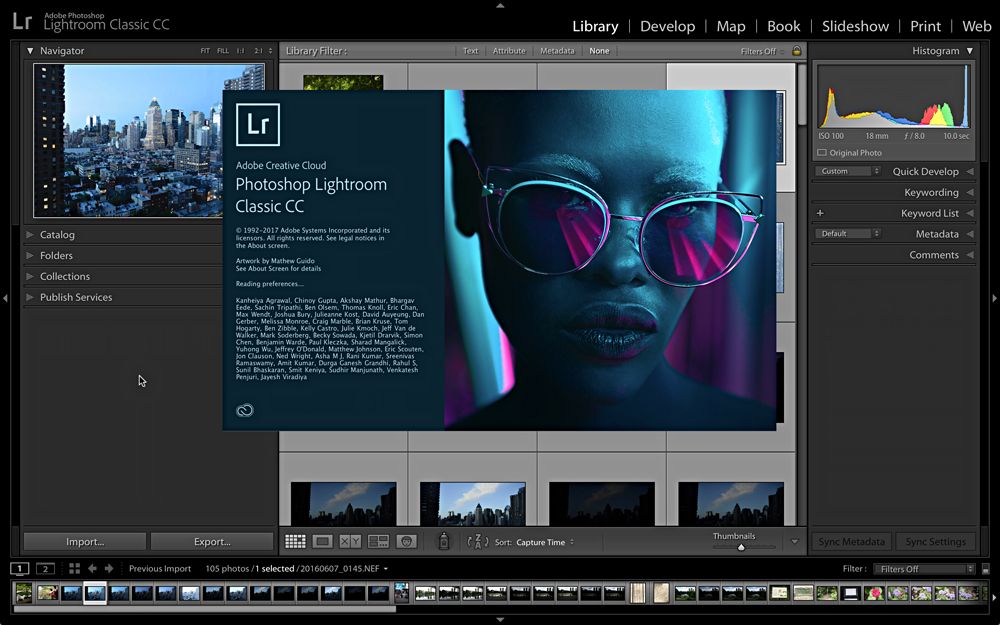
— Измените цвет наложения. Нажмите кнопку в правом нижнем углу и выберите нужный цвет. Также можно нажать меню с тремя точками в правом нижнем углу и выбрать пункт в меню.
— Используйте «Наложение цвета на ч/б» (Color Overlay on B&W), «Изображение на ч/б» (Image on B&W), «Белое на черном» (White on Black) и другие параметры.
— Перетащите плавающую панель «Маски» (Masks) на правую панель, чтобы закрепить ее. Чтобы открепить панель, перетащите ее в другую сторону.
— Освободите рабочее пространство. Нажмите стрелку вправо в правом верхнем углу, чтобы свернуть панель.
— Автоматическое выделение объекта или неба на изображении. Теперь можно автоматически выделить объект или небо на изображении. Одним щелчком мыши можно выделить области изображения для более точного редактирования. Это позволит вам воплощать свои идеи с более высокой точностью. Эти и другие расширенные инструменты доступны на новой панели Маскирование.
Благодаря технологии Adobe Sensei палитра Маскирование содержит два новых параметра: Выделение объекта и Выделение неба.
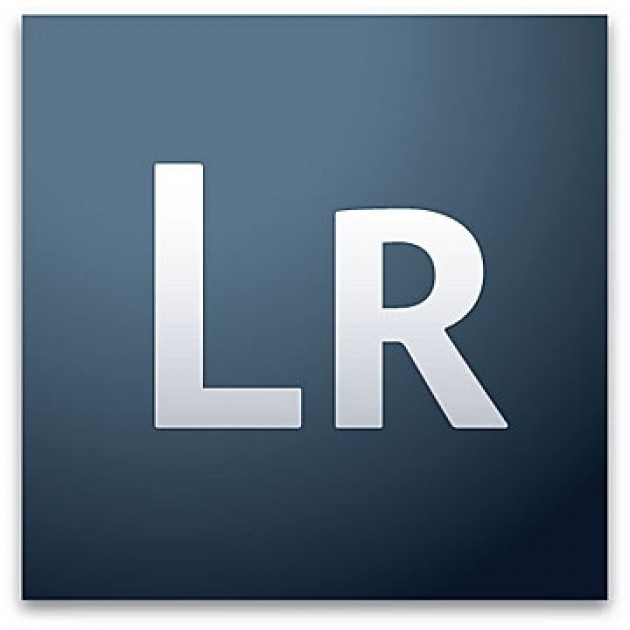 Теперь одним щелчком мыши можно выделить объект или небо на фотографии и изменить только выделенную область.
Теперь одним щелчком мыши можно выделить объект или небо на фотографии и изменить только выделенную область.1. Откройте фотографию для редактирования в модуле «Разработка» (Develop).
2. Выберите Маскирование > Выделить объект (Masking > Select Subject) на панели инструментов в модуле «Разработка» (Develop).
3. Lightroom Classic анализирует фотографию и автоматически выделяет объект. Выделение отображается в виде наложения (по умолчанию красного цвета), а на палитре Маски (Masks) создается маска.
4. Можно продолжить редактирование маски на палитре Маски (Masks). Нажмите маску на палитре Маски (Masks) и выберите Добавить (Add), чтобы добавить области к выделению, или Вычесть (Subtract), чтобы удалить области из выделения. Для этого можно использовать любой инструмент маскирования. Самый простой способ — использовать Кисть (Brush), с помощью которой можно просто провести по областям, которые требуется изменить.
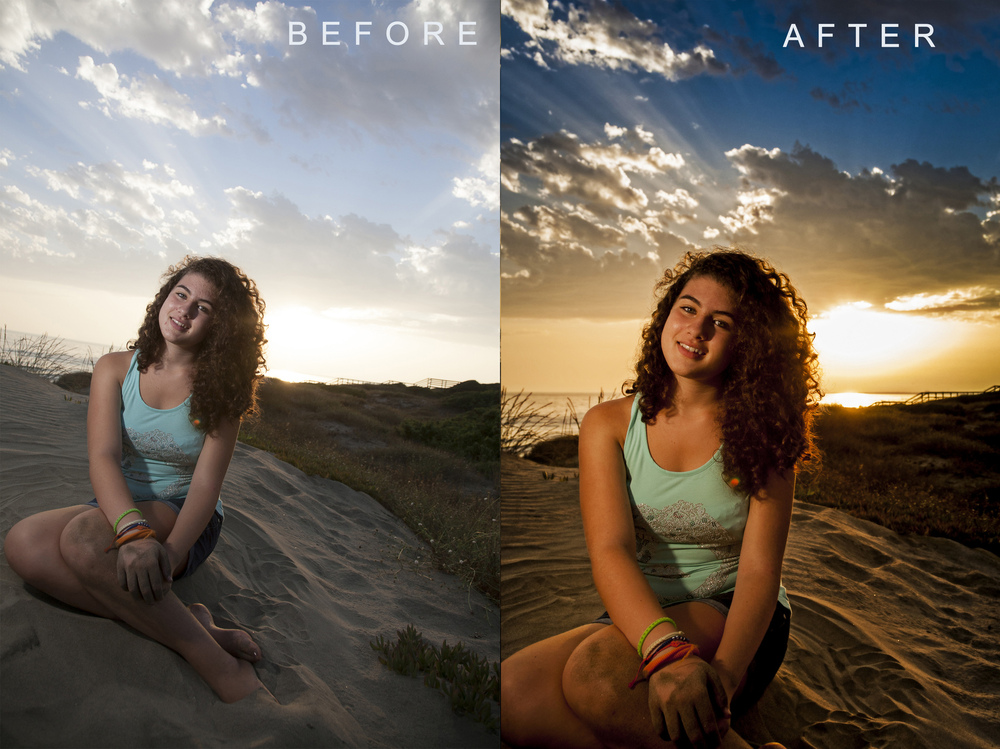
Чтобы инвертировать выделение, нажмите Инвертировать (Invert). При этом будут выделены все области, кроме объекта. Можно также нажать значок с тремя точками рядом с маской и выбрать Инвертировать выделение объекта (Invert Subject Selection).
5. После того как нужные области будут выделены, воспользуйтесь ползунками редактирования справа, чтобы выполнить локальную коррекцию.
Быстрое выделение неба на фотографии:
1. Откройте фотографию для редактирования в модуле «Разработка» (Develop).
2. Выберите Маскирование > Выделить небо (Masking > Select Sky) на панели инструментов в модуле «Разработка» (Develop).
3. Lightroom Classic анализирует фотографию и автоматически выделяет небо. Выделение отображается в виде наложения (по умолчанию красного цвета), а на палитре Маски (Masks) создается маска.
4. Можно продолжить редактирование маски на палитре Маски (Masks). Нажмите маску на палитре Маски (Masks) и выберите Добавить (Add), чтобы добавить области к выделению, или Вычесть (Subtract), чтобы удалить области из выделения.

Чтобы инвертировать выделение, нажмите Инвертировать (Invert). При этом будут выделены все области, кроме объекта. Можно также нажать значок с тремя точками рядом с маской и выбрать Инвертировать (Invert) выделение объекта (Invert Subject Selection).
5. После того как нужные области будут выделены, воспользуйтесь ползунками редактирования справа, чтобы выполнить локальную коррекцию.
— Улучшенные возможности работы с метаданными. Дополнительные возможности при обновлении и отображении метаданных. На панели Метаданные можно настраивать и упорядочивать метаданные в соответствии с вашими требованиями. Новый режим Только для редактирования значительно ускоряет массовую обработку метаданных для нескольких изображений.
Просмотр метаданных для целевой фотографии. При выборе нескольких изображений теперь можно просматривать метаданные для активного изображения или для всех выбранных изображений.
 Чтобы просмотреть метаданные для активного изображения, выберите Целевая фотография, а для просмотра метаданных для всех выбранных изображений выберите Выбранные фотографии. По умолчанию для просмотра метаданных выбрана Целевая фотография.
Чтобы просмотреть метаданные для активного изображения, выберите Целевая фотография, а для просмотра метаданных для всех выбранных изображений выберите Выбранные фотографии. По умолчанию для просмотра метаданных выбрана Целевая фотография.Настройка полей на панели «Метаданные». В этом выпуске добавлена кнопка Настройка в нижней части панели «Метаданные». Нажмите кнопку Настройка, чтобы выбрать поля метаданных на панели «Метаданные».
Примечание. При выборе большого количества полей метаданных работа панели «Метаданные» может замедлиться.
Режим только для редактирования. При массовой обработке метаданных для большого количества выбранных изображений включите режим только для редактирования панели «Метаданные», чтобы повысить производительность.
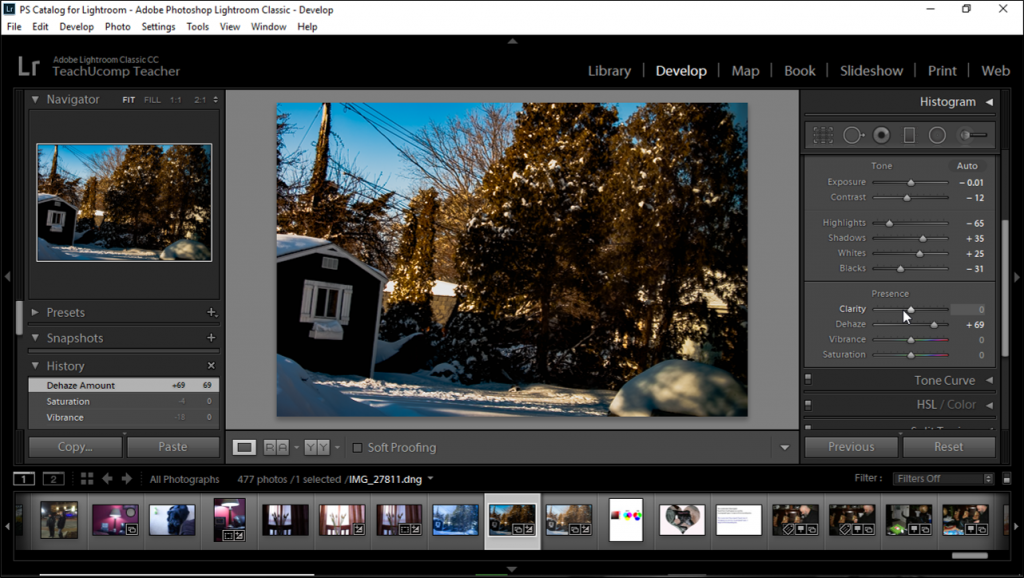 В этом режиме текущие значения метаданных не отображаются.
В этом режиме текущие значения метаданных не отображаются.— Поддержка новых моделей камер и объективов. Новые камеры и объективы указаны в списке поддерживаемых профилей.
— Другие улучшения. Ознакомьтесь с информацией о других улучшениях в этом выпуске:
— Новый файл каталога для экономии места в хранилище. Способ хранения базы данных Lightroom Classic на диске был оптимизирован, и был создан новый файл. Этот новый файл с расширением lrcat-data находится в той же папке, что и файл каталога. В файле .lrcat-data содержится важная информация о ваших фотографиях и работах, и его необходимо включать во все процессы резервного копирования.
— Улучшенные возможности пакетного редактирования. В этом выпуске улучшена производительность при применении настроек к пакету изображений. Предварительный просмотр обновляется быстрее в режимах Сетка, Дополнительная сетка и Сравнение.
— Автоматическое сохранение в XMP. В этом выпуске реализовано несколько улучшений, касающихся выбора параметра Автоматически записывать изменения в XMP в разделе Настройки каталога.

Ранее каждое изменение в модуле «Разработка» сохранялось в XMP. Благодаря этим улучшениям изменения будут сохранены в XMP только после изменения выбора активного изображения.
Теперь XMP сохраняется автоматически при любом изменении метаданных изображения. Индикатор выполнения сохранения XMP отображается в «Центре активности».
Можно приостановить сохранение XMP в «Центре активности». Этот параметр доступен только в том случае, если параметр Автоматически записывать изменения в XMP включен в разделе Настройки каталога.
— Улучшенная функция «Фильтр по дате». В этом выпуске реализована возможность фильтрования всех изображений в каталоге по дате; для этого необходимо указать год, месяц и день.
— Новые премиум-стили. Новые наборы премиум-стилей теперь доступны в Lightroom. Они помогут вам воплотить любые творческие замыслы за считанные секунды. Премиум-стили разбиты по 8 новым категориям: Ч/б, Еда, Пейзаж, Городская архитектура, Жизнь, Ретро, Поездки II и Кинематографический II.
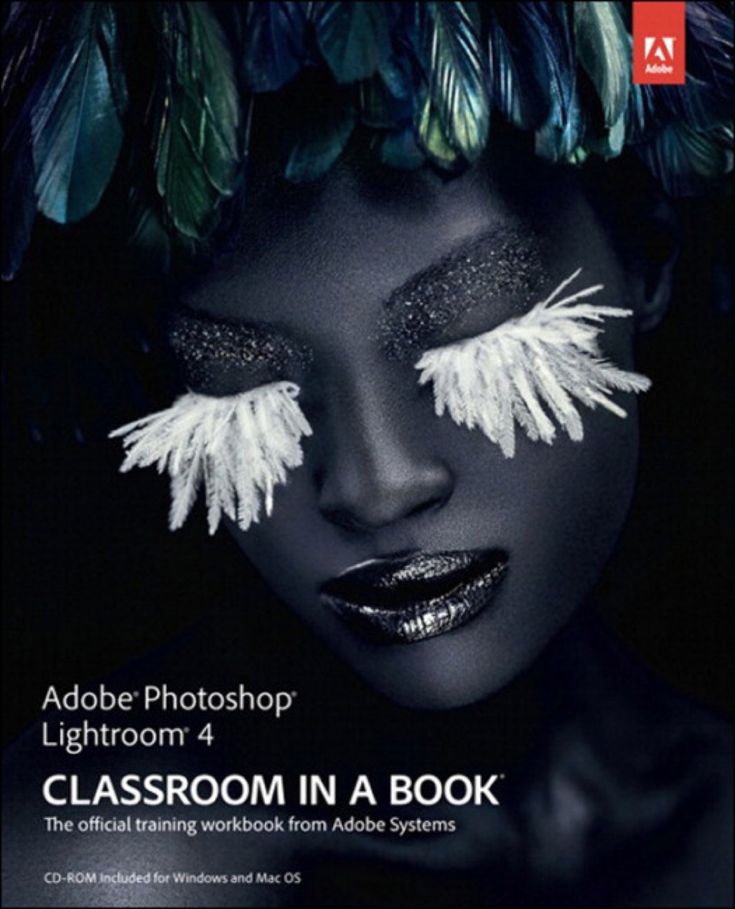
Тэги: Adobe Photoshop Lightroom Classic 11.0
Adobe выпустили большое обновление для Photoshop, Lightroom и ACR
фото: adobe.comКомпания Adobe выпустила очередное большое обновление для своих популярных программ — Photoshop, Lightroom и Adobe Camera RAW. При этом самое значительное нововведение получил популярный фоторедактор Adobe Photoshop.
Так, разработчики улучшили инструмент «Выделение объекта». Теперь он способен распознать, что именно собирается выделить пользователь, и в зависимости от этого подстроить алгоритм своей работы. Более того, новый инструмент теперь может распознать человека на фотографии и это дополнительно повышает качество выделения.
Разберем более детально улучшения каждой из программ.
фото: adobe.comPhotoshopУлучшен инструмент «Выделение объекта», теперь он получил новые алгоритмы, которые позволяют программе понять, что же именно за объект вы собираетесь выделить, а в зависимости от понятого автоматически скорректировать полученную маску. Инструмент позволяет более точно отделить, например, волосы от фона, используя новые алгоритмы машинного обучения Sensei AI на основе искусственного интеллекта (см. иллюстрацию ниже).
Инструмент позволяет более точно отделить, например, волосы от фона, используя новые алгоритмы машинного обучения Sensei AI на основе искусственного интеллекта (см. иллюстрацию ниже).
Реклама
фото: adobe.comКроме того, был обновлен инструмент паттернов и шрифтов. Теперь функция распознает в вашем шаблоне отсутствующие шрифты на ПК и предложит похожий в библиотеке пользователя или в облаке Adobe. Однако, пока нет информации, как эта функция работает с кириллическими шрифтами и работает ли вообще.
Adobe LightroomПоявился полностью новый инструмент «Локальное изменение оттенка» – Local Hue. Этот же инструмент появился в ACR, Lightroom Classic, Lightroom CC для macOS/Windows, iOS и Android.
Также доступен новый инструмент «версии». Он также появился в Lightroom CC macOS/Windows, iOS и Android.
фото: adobe.com- «Локальная регулировка оттенка» — новый инструмент позволит более гибко редактировать цвет в выбранных областях изображения.
- Новая функция «Версии», позволит создавать и редактировать несколько версий одного и того же изображения. При этом вам нет необходимости дублировать его.
- «Необработанные значения по умолчанию» отменят все пользовательские обработки и применят внутренний профиль камеры.
- «Адаптивные предустановки ISO» — эти пресеты изменяют предустановки в зависимости от того, с каким ISO снималось изображение.
Еще одна полезная функция – это обновленная «Сетка». Теперь она отображает центр будущего изображения при кропе, что очень удобно. Этой функции давно не хватало Lightroom.
Еще одно не столь очевидное обновление – это повышенная производительность Lightroom Classic, в особенности при работе с большими библиотеками. Кроме того, были добавлены некоторые улучшения для Lightroom под iPad.
Кроме того, были добавлены некоторые улучшения для Lightroom под iPad.
Adobe Camera Raw (ACR) также получила обновление. Теперь интерфейс программы можно привести в соответствии с Lightroom, например, можно изменять панели справа в зависимости от своих нужд, а ленту миниатюр можно поместить в левой части или снизу. Все это должно упростить работу в редакторе и позволить без труда переходить с одного программного обеспечения на другое.
Также, буквально несколько дней назад компания Adobe представила приложение Photoshop Camera для смартфонов на Android и iOS. Как заявляет производитель, приложение Adobe Photoshop Camera предназначено для того, чтобы помочь пользователям делать «великолепные селфи, снимки еды, пейзажей и многого другого».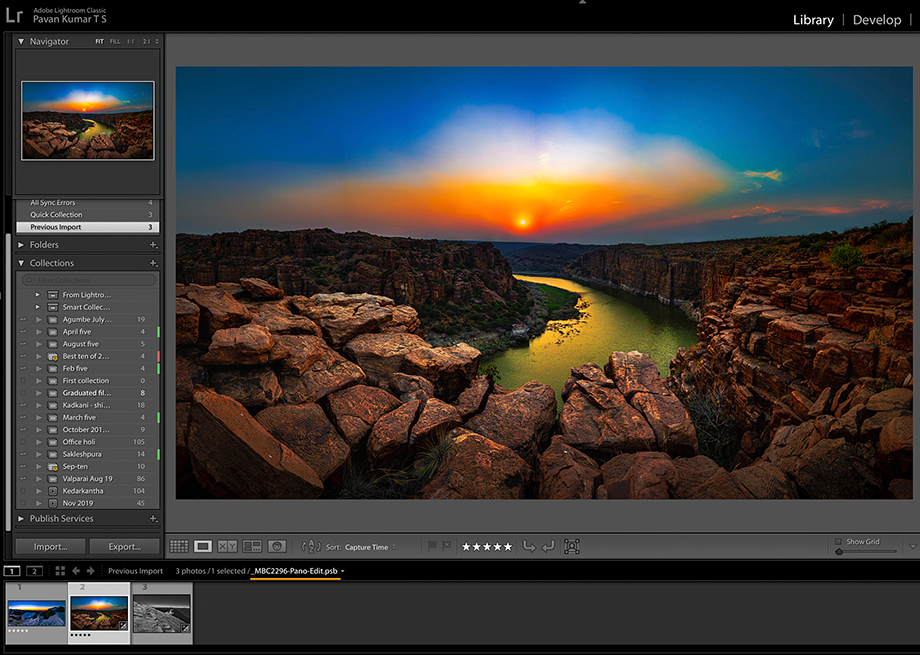
[theblog.adobe.com]
Следите за новостями в наших социальных сетях:
Вконтакте, Facebook, Instagram, Telegram и YouTube
Lightroom против Photoshop 2022: какое программное обеспечение использовать?
Lightroom vs Photoshop — самый распространенный вопрос, который возникает у начинающих фоторедакторов и фотографов. Если вы один из них, просмотрите все преимущества и недостатки этих программ Adobe.
Узнайте больше о том, зачем и когда использовать эти программы для редактирования фотографий.
Adobe Photoshop и Lightroom широко используются в области фотографии или цифрового искусства и имеют много общего. Каждый из них служит своей цели и в то же время они совершенно разные.
Понимание того, что делает их похожими и чем они отличаются, может помочь вам сделать правильный выбор программного обеспечения для ваших целей.
1/9
2/9
3/9
4/9
5/9
6/9
7/9
8/9
9/9
. .
.
- .
1/12
2/12
3/12
4/12
5/12
6/12
7/12
8/12
9/12
12/10
12/11
18/12
13/18
14/18
15/18
16/18
17/18
18/18
..
- .
Что такое Photoshop?
Adobe Photoshop — самый мощный графический редактор на сегодняшний день. Возможности этой программы охватывают весь спектр различных операций, связанных с графикой, а именно: редактирование фотографий, создание собственных рисунков, работу над дизайном и даже 3D-моделирование.
Возможности этой программы охватывают весь спектр различных операций, связанных с графикой, а именно: редактирование фотографий, создание собственных рисунков, работу над дизайном и даже 3D-моделирование.
Более 50 инструментов для работы с изображениями. Тем не менее, если вы начинающий фоторедактор, попробуйте немного и изучите все возможности этой программы. Вы поймете, что здесь можно делать с фотографиями все, что угодно.
Photoshop также является самым популярным фоторедактором в мире. Однако можно ли использовать только Photoshop и забыть об Adobe Photoshop Lightroom?
Конечно, функции редактирования фотографий Lightroom позволят вам выполнить базовое редактирование изображений, но это будет легкое редактирование кожи.
Вы можете делать все что угодно со своими фотографиями в Photoshop. Если вы хотите привести в порядок лицо, сделать руку тоньше или лицо чуть выше, убрать с фона торчащие волосы или предметы, убрать второй подбородок, восстановить фотографию или вообще интересуетесь дизайном, вам нужно использовать Photoshop.
Вам потребуется около 120 часов, чтобы освоить Photoshop на среднем уровне, ведь чем больше у него возможностей – тем большему предстоит учиться. К счастью, у вас не возникнет проблем с поиском образовательного контента благодаря популярности Photoshop.
Если рассматривать Photoshop и Lightroom, то я рекомендую Photoshop профессиональным фоторедакторам, художникам или дизайнерам, которые будут активно использовать все возможности программы.
- Подробнее о том, как скачать Photoshop бесплатно, чтобы протестировать его перед подпиской.
1/2
2/2
..
- .
1/2
2/2
..
- .
Photoshop: сильные и слабые стороны
Полный контроль редактирования фотографий.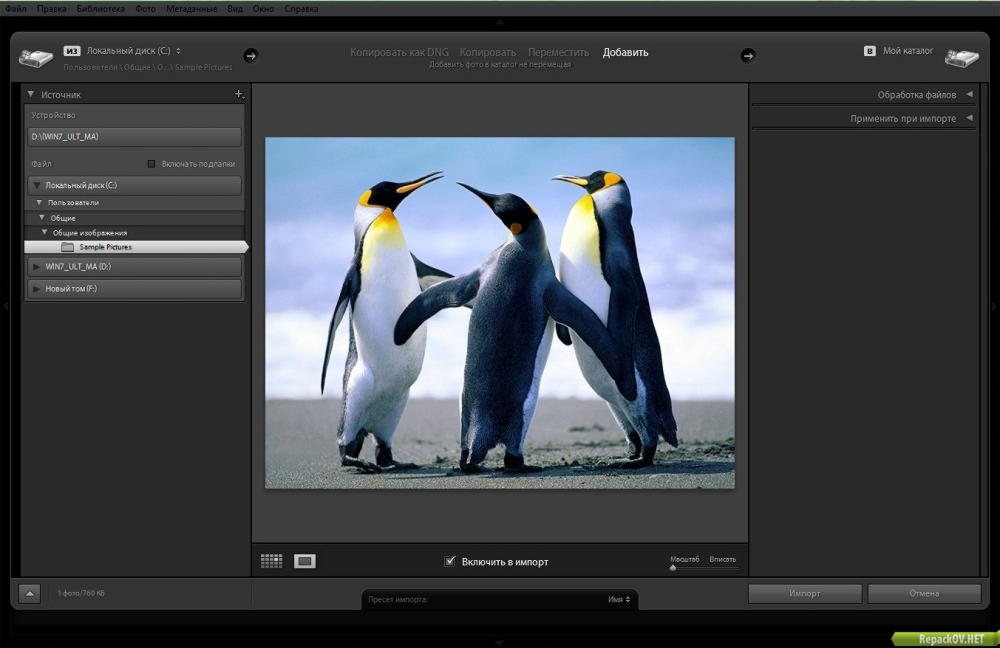 Если вам нужно убрать ненужные объекты с фона, сделать детальную ретушь кожи или полностью переделать фотографию до неузнаваемости, вам обязательно нужно выбрать Photoshop. Эта программа позволит вам иметь полный контроль над вашим изображением, начиная с загрузки, и заканчивая полной заменой каждого пикселя вашего изображения.
Если вам нужно убрать ненужные объекты с фона, сделать детальную ретушь кожи или полностью переделать фотографию до неузнаваемости, вам обязательно нужно выбрать Photoshop. Эта программа позволит вам иметь полный контроль над вашим изображением, начиная с загрузки, и заканчивая полной заменой каждого пикселя вашего изображения.
Простая работа со слоями . Photoshop содержит ошеломляющее количество фильтров, кистей и других инструментов, позволяющих вносить различные изменения в ваши фотографии. Кроме того, Photoshop дает вам возможность создавать слои, на которых вы можете редактировать изображения. Более того, каждый слой можно редактировать независимо.
+100 Инструменты для всего . Я не буду описывать каждый инструмент Photoshop отдельно, так как это займет слишком много времени. Важно знать одну вещь, если вам нужно что-то сделать с изображением — в Photoshop есть все необходимые инструменты для этой цели. Это явное преимущество Photoshop в соревновании Lightroom и Photoshop.
Автоматическое редактирование фотографий с помощью Actions . Экшены Photoshop — это записанные алгоритмы, которые пользователь выполнял во время постобработки изображения. Их можно автоматически повторить на любом изображении одним щелчком мыши и поделиться ими с кем-то еще.
Скачать бесплатно Экшены Photoshop
Единственная проблема (кроме коррекции цвета) заключается в том, что экшены не всегда могут делать все за вас. Все это потому, что большинство действий в фотошопе выполняются локально, отдельно для каждого раздела, каждого изображения, поэтому полностью автоматизировать процесс редактирования фотографий невозможно.
Деструктивное редактирование фотографий . Photoshop редактирует файлы по-другому, не так, как это делает Lightroom. Когда вы работаете с фотографией в формате JPG, PNG или RAW в Photoshop, вы всегда должны редактировать исходный файл, если только вы не сохраняете копию в виде PSD-файла, который займет несколько десятков мегабайт.
Этот PSD-файл содержит все изменения, внесенные в фотографию, и может распространяться. Вам нужно сохранить его в конечном формате JPG, PNG или другом.
По сути, если вы хотите выполнить неразрушающее редактирование в Photoshop, вы получите три файла: исходный файл RAW, PSD и окончательную копию, сохраненную в формате, отличном от PSD.
Не для пакетного редактирования. Если говорить об удобстве, Photoshop здесь не лучший вариант, особенно когда нужно работать с большим количеством фотографий. Photoshop предназначен для работы с отдельными изображениями.
Открыть сотни фотографий в фотошопе и отредактировать каждую по отдельности будет проблематично. Тем не менее, некоторые функции пакетного редактирования изображений здесь присутствуют.
Вы можете найти пункт «Пакетное редактирование» в меню «Автоматизация файлов». При этом функционал этого режима беден и предлагает использовать только ранее сохраненные действия.
Нелегко учиться . Photoshop предлагает очень большое количество инструментов. Более того, многие из них дают возможность добиться одного и того же результата, но разными способами. Это вызывает трудности у новичков, так как без опыта сложно определить метод постобработки изображения.
Photoshop предлагает очень большое количество инструментов. Более того, многие из них дают возможность добиться одного и того же результата, но разными способами. Это вызывает трудности у новичков, так как без опыта сложно определить метод постобработки изображения.
Кроме того, очень тяжело изучить функционал и освоить принцип работы всех настроек. Если рассматривать Photoshop и Lightroom, то второй вариант намного проще.
Не является редактором файлов RAW. Если вы снимаете в формате RAW, вам придется обрабатывать изображения в Adobe Camera Raw (ACR) или Lightroom, прежде чем открывать их в Photoshop.
1/9
2/9
3/9
4/9
5/9
6/9
7/9
8/9
9/9
.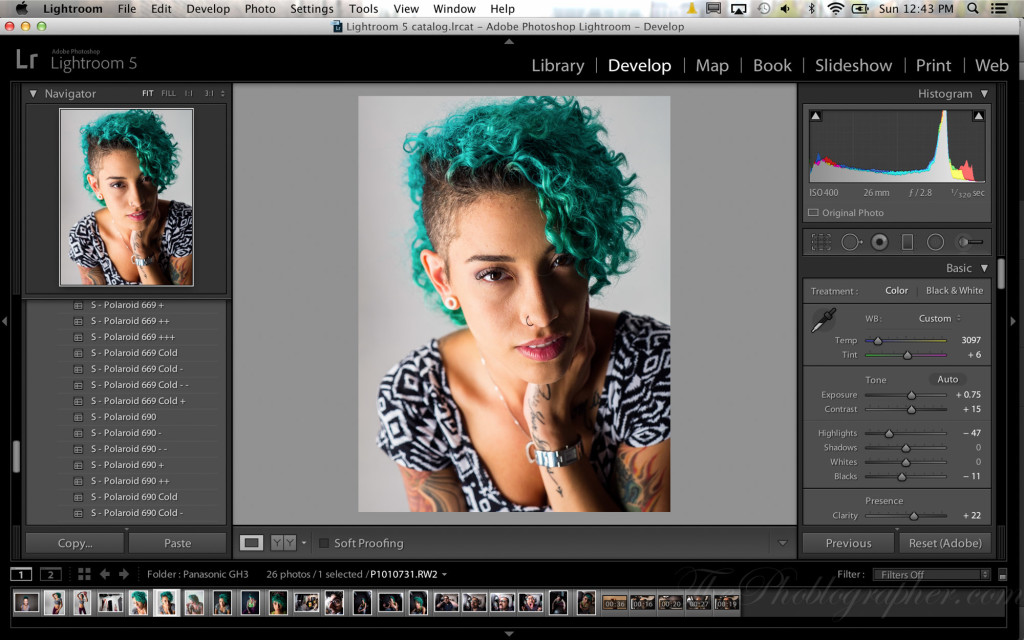 .
.
- .
1/18
2/18
3/18
4/18
5/18
18.06.
18.07.
18.08.
18 сентября
18.10.
18/11
18/12
13/18
14/18
15/18
16/18
17/18
18/18
. .
.
- .
Что такое Lightroom?
Adobe Photoshop Lightroom — очень мощный каталогизатор, конвертер RAW и программа редактирования фотографий для цветокоррекции. Изначально он задумывался как потоковый инструмент для профессионального фотографа, дополняющий Photoshop. В результате появилась совершенно отдельная программа. Это полезный конвертер формата файлов RAW.
По функционалу соответствует модулю Camera RAW, но инструменты расположены в другом порядке. Несмотря на свою простоту, Lightroom — довольно мощная программа. Сюда добавлены следующие функции Camera RAW: градиент, точечный фильтр, а также пресеты (готовые настройки для мгновенной цветокоррекции) и +20 инструментов.
Если вы снимаете в формате RAW, вы можете легко импортировать свои фотографии в Lightroom, который является конвертером. Вам больше не нужен Adobe Camera Raw для этой задачи. Кроме того, благодаря возможностям управления Lightroom вы можете легко помещать свои фотографии в папки при импорте в каталог.
Lightroom — идеальный вариант для большинства настроек цвета, включая (но не ограничиваясь) кадрирование, баланс белого, экспозицию, настройку гистограммы, тональные кривые, преобразование черно-белого цвета, удаление пятен, коррекцию эффекта красных глаз и т. д.
Многих пользователей порадовала возможность одновременного пакетного редактирования большого количества картинок. Я рекомендую использовать Lightroom тем фотографам или фоторетушерам, которые очень заинтересованы в работе с цветами и не удовлетворены функциями Adobe Camera Raw.
Если сравнивать Лайтрум и Фотошоп, то стоит отметить, что новичкам будет гораздо проще разобраться в настройках Лайтрума и сделать быструю и качественную постобработку фотографий уже через несколько часов.
- Подробнее о том, как скачать Lightroom бесплатно, чтобы протестировать его перед подпиской.
1/2
2/2
. .
.
- .
1/2
2/2
..
- .
Lightroom: сильные и слабые стороны
Удобное управление фотографиями. Работаете с большим количеством фотографий (свадебная, студийная или событийная съемка)? Вам нужно отсортировать фотографии, применить цветовую схему или просто обрезать все фотографии одним щелчком мыши, прежде чем обращаться к профессиональному ретушёру изображений? Вас интересует сквозная ретушь фотографий? Тогда вам нужно купить Лайтрум.
Неразрушающее редактирование фотографий. Одно из основных различий между фоторедактором Photoshop и Lightroom заключается в том, что последний на самом деле не редактирует фотографии и не перемещает их в разные места на вашем компьютере.
Все внесенные вами изменения сохраняются в отдельном файле, который называется каталогом и представляет собой набор инструкций по обработке каждой фотографии.
Когда вы применяете какие-либо корректировки, такие как радиальный фильтр или кисть, Lightroom ведет журнал всех изменений в базе данных, оставляя исходный файл без изменений.
Быстрое и простое редактирование изображений. Это быстрая и простая программа, которая незаменима, когда вам нужно выполнить множество простых задач за короткое время.
Около десяти лет назад в Adobe поняли, что не всем нужны функции Photoshop, особенно фотографам, которым нужна быстрая постобработка изображения, а не работа над каждой фотографией в течение долгих часов.
Новое поколение цифровых фотографов нуждалось в базовых упрощенных инструментах редактирования Photoshop.
Быстрая коррекция цвета с предустановками. Многие пользователи знакомы с экшенами Photoshop, в которых можно записывать определенный порядок экшенов и применять их к другим изображениям одним щелчком мыши. Lightroom также имеет аналогичную функцию, и она называется предустановкой Lightroom.
Скачать бесплатные пресеты Lightroom
Это сохраненные настройки всех ползунков и изменения, которые можно применить к изображению (или нескольким изображениям) одним щелчком мыши.
Есть все необходимое в 90% случаев. Поскольку он разработан специально для фотолюбителей и профессиональных фотографов, он управляет всеми этапами от импорта фотографий с карты памяти до их редактирования, распространения и, наконец, печати.
Lightroom CC поддерживает ключевые слова и виртуальные папки, что позволяет очень быстро находить изображения. Он имеет возможность сортировать ваши файлы с помощью маркеров. Кроме того, вы можете использовать эту программу для создания слайд-шоу и фотокниг.
Многие фотографы, даже профессионалы, не используют Photoshop неделями и месяцами, потому что Lightroom дает им все необходимое и экономит их драгоценное время.
Без глубокой ретуши фотографий . Хотя простая ретушь изображений возможна в Lightroom, применить сложные корректировки невозможно из-за отсутствия нужных инструментов.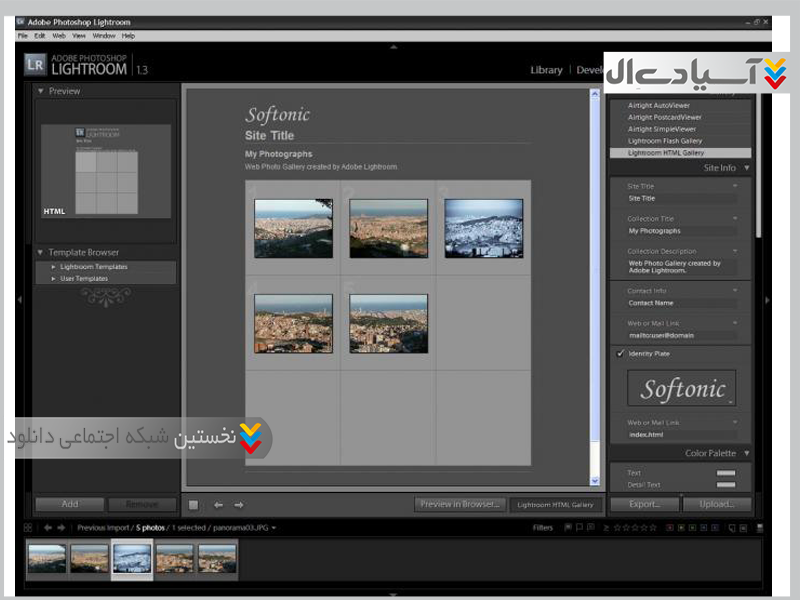
Тем не менее, программа предлагает быстрый экспорт фотографий в Photoshop. После ретуши во внешнем графическом редакторе измененное изображение будет отображаться в Lightroom.
Нет объединения фотографий . Если вам нужно совместить фотографии, сшить несколько кадров вместе или проделать какие-то тяжелые манипуляции с объединением разных частей фотографий, наверняка, это задача для Фотошопа.
Lightroom хорошо работает с глобальными настройками и идеально сшивает панорамы, но предоставляет меньше контроля над этим процессом, чем Photoshop. Поэтому, если перед вами стоит дилемма «Фотошоп или Лайтрум», то это неоспоримый аргумент в пользу первого варианта.
Только для фото . Lightroom CC — программа, разработанная специально для редактирования фотографий. В то же время Photoshop можно использовать для работы с широким спектром графики, включая 3D, и даже с некоторыми видеоформатами.
Lightroom vs Photoshop Цена
Если говорить о цене, то лучший выбор — это Photography Plan, в котором вы получаете обе программы, Adobe Photoshop и Lightroom.
- Фотоплан — $9,99/месяц
- План Lightroom CC — $9,99/месяц
- План Photoshop CC — 20,99 долл. США в месяц
Вы также можете получить Adobe Photoshop Elements Free в качестве альтернативного решения для начинающих без ежемесячной абонентской платы. Он имеет множество функций, инструментов и фильтров из Photoshop.
Получите скидку Adobe 15%
Представьте себе, что Photoshop Elements — это упрощенная комбинированная версия Lightroom и Photoshop. Хотя вы можете использовать Photoshop Elements для упорядочивания, редактирования, печати и публикации фотографий, его также можно интегрировать с Lightroom.
Если вы просто фотографируете свою семью, случайные пейзажи и фотографии природы, Photoshop Elements — хороший выбор для вас.
Lightroom против Photoshop — кто победит?
Photoshop и Lightroom — две совершенно разные программы. Photoshop ориентирован на неторопливую глубокую работу с одним изображением, а Lightroom предназначен для быстрой постобработки картинки и редактирования больших фотоблоков, когда большая часть работы уже сделана во время съемки и требуется только базовая цветокоррекция.
Photoshop ориентирован на неторопливую глубокую работу с одним изображением, а Lightroom предназначен для быстрой постобработки картинки и редактирования больших фотоблоков, когда большая часть работы уже сделана во время съемки и требуется только базовая цветокоррекция.
Если вы фотографируете все в формате RAW, печатаете или публикуете фотографии с небольшой постобработкой или без нее, а единственным методом редактирования изображения является коррекция недостатков кожи, кадрирование и цветокоррекция, Lightroom — лучший выбор.
Если вы занимаетесь профессиональным фотомонтажом и ретушью, снимаете и обрабатываете 1-2 снимка в день в медленном темпе, Photoshop — хороший вариант для вас.
Однако, если вы делаете много снимков и очень тщательно их обрабатываете, велика вероятность, что вам понадобятся оба инструмента, Photoshop и Lightroom.
Скачать Photoshop бесплатно
Скачать Lightroom бесплатно
Бесплатные программы для Lightroom и Photoshop
Огромным преимуществом Adobe среди конкурентов является ее популярность. Вы можете легко найти в Интернете тысячи пресетов и действий, как бесплатных, так и платных, которые быстро автоматизируют редактирование фотографий и делают его быстрее.
Вы можете легко найти в Интернете тысячи пресетов и действий, как бесплатных, так и платных, которые быстро автоматизируют редактирование фотографий и делают его быстрее.
Fashion Freebies
Если вы хотите добавить насыщенности, красивого контраста и подчеркнуть линии тела, но боитесь переборщить — эта бесплатная модная акция от FixThePhoto сделает все за вас.
Бесплатные подарки для глаз
Этот экшен Photoshop является обязательным фильтром для увеличения яркости глаз при редактировании портретов крупным планом.
- Подробнее о том, как использовать экшены Photoshop.
Бесплатная пастель
Хотите сделать свою унылую фотографию более солнечной и теплой? Этот бесплатный пресет пастели для Lightroom поможет вам сделать это быстрее.
- Посмотреть еще бесплатных плагинов Photoshop.
Бесплатные портреты
Этот бесплатный портретный пресет подчеркивает цвет кожи и делает волосы ярче, делая их более живыми.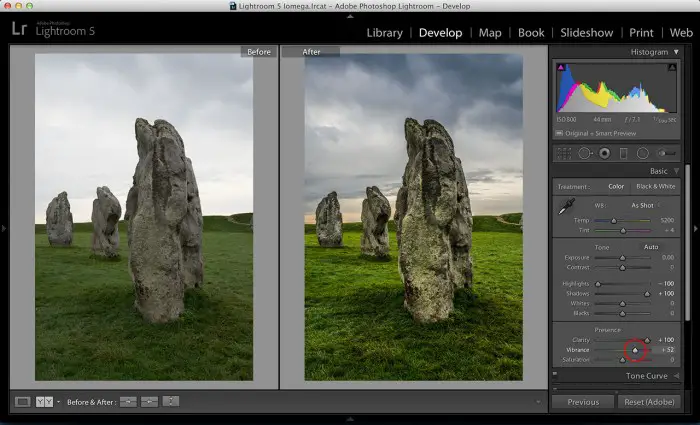 Я рекомендую использовать его в студийных портретах.
Я рекомендую использовать его в студийных портретах.
Винтажные подарки
Теплые винтажные фотографии мгновенно возвращают нас в старые времена. Вы можете придать своим фотографиям похожий вид всего за несколько кликов с помощью этого бесплатного пресета для Lightroom.
- Ознакомьтесь с бесплатными руководствами по Lightroom, чтобы быстрее редактировать фотографии.
Энн Янг
Привет, я Энн Янг, профессиональный блогер. читать далее
плюсы и минусы обеих программ
Adobe Photoshop и Adobe Lightroom являются золотым стандартом в области редактирования фотографий, а также отлично подходят для управления изображениями.
Меня часто спрашивают, какая программа мне больше нравится, и иногда это похоже на сравнение яблок с апельсинами.
Они частично совпадают, поэтому я хочу рассказать вам о некоторых плюсах и минусах, чтобы вы могли найти для себя основную программу.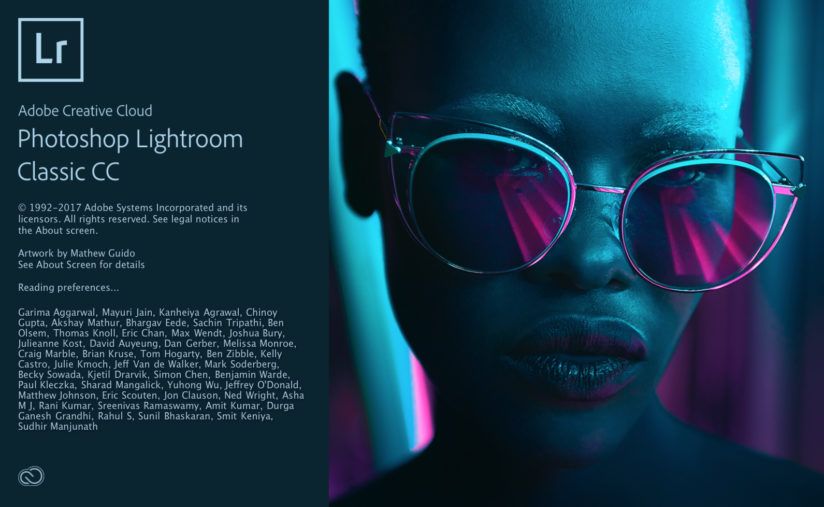 Я говорю основной, потому что обе программы хороши, но вы можете работать с одной или другой в зависимости от ваших потребностей.
Я говорю основной, потому что обе программы хороши, но вы можете работать с одной или другой в зависимости от ваших потребностей.
Плюсы и минусы Lightroom:
Lightroom — моя наиболее часто используемая программа. Это не может быть лучше для рабочего процесса файла RAW. Она работает и с JPEG, но вы можете максимизировать свой потенциал изображения, если будете использовать эту программу с файлами RAW. Вот несколько причин, по которым Lightroom занимает для меня центральное место в моих собственных усилиях по редактированию:
Плюсы:
- Встроенная система управления файлами/каталогами
- Организация коллекций и галерей
- Быстрые и простые фотокниги, слайд-шоу и веб-галереи
- Неразрушающее редактирование с сохранением данных файла
- Простая и быстрая синхронизация шагов редактирования
- Снимки и виртуальные копии идеально подходят для изучения возможностей редактирования
- Корректирующая кисть, градиент и радиальная регулировка, позволяющие настраивать несколько эффектов на одной маске
- Довольно приличные способности к клонированию и исцелению для незначительных манипуляций с изображениями
- Предустановки
- Легче в освоении, чем Photoshop
Минусы:
- Нет слоев или режимов наложения
- Элементы минимального графического дизайна, такие как добавление текстовых элементов или создание расширенных коллажей
- Ограниченные возможности редактирования
Плюсы и минусы Photoshop:
Photoshop обладает многими из тех же функций, что и Lightroom, особенно при использовании Camera Raw — редактора RAW, очень похожего на LR. Я использую Photoshop для очень специфических целей и обычно оставляю эту программу на конец рабочего процесса. Однако возможности Photoshop нельзя недооценивать. Вот мои плюсы и минусы для Photoshop!
Я использую Photoshop для очень специфических целей и обычно оставляю эту программу на конец рабочего процесса. Однако возможности Photoshop нельзя недооценивать. Вот мои плюсы и минусы для Photoshop!
Плюсы:
- Возможность смешивания нескольких файлов для замены головок, компоновки, добавления неба, текстур или других элементов, требующих использования слоев
- Режимы наложения, маскирование и настройки непрозрачности
- Неограниченные возможности редактирования
- Расширенные инструменты для расширения холста или изменения разрешения изображения
- Расширенное клонирование, которое легко удаляет громоздкие элементы
- Несколько инструментов для заточки
- Разнообразие способов сделать сложный выбор
- Шаги рабочего процесса могут быть сохранены как действия для повторения
- Предоставляет инструменты для расширенной ретуши или изменения формы реальности — деформирования, сглаживания и т. д.
- Если вы хотите погрузиться в графический дизайн, Photoshop — ваша программа!
Минусы:
- Неуклюжий рабочий процесс по сравнению с Lightroom.
 Lightroom photoshop: Adobe Photoshop Lightroom Learn & Support
Lightroom photoshop: Adobe Photoshop Lightroom Learn & Support

